Tiedosto on liian suuri lopulliseen tiedostojärjestelmään - kuinka korjata se?

- 2436
- 469
- Frederick Larkin
Näissä ohjeissa mitä tehdä, jos kopioitaessa tiedostoja (tai tiedostoja tiedostoilla) USB -flash -asemassa tai levyllä näet viestin, että "tiedosto on liian suuri lopulliseen tiedostojärjestelmään". Useita tapoja tarkastellaan ongelman korjaamiseksi Windows 10: ssä, 8: ssa ja Windows 7: ssä (flash -asemien lataamiseksi, kun kopioidaan elokuvia ja muita tiedostoja ja muita tilanteita).
Ensinnäkin siitä, miksi näin tapahtuu: Syynä on, että kopioit tiedoston, jonka koko on yli 4 Gt (tai kopioitu kansio sisältää tällaisia tiedostoja) flash -asemassa, levyllä tai muussa asemassa FAT32 -tiedostojärjestelmässä, ja Tällä tiedostojärjestelmällä on rajoitus yhden tiedoston koon suhteen, joten viesti, että tiedosto on liian suuri.
Mitä tehdä, jos tiedosto on liian suuri lopulliseen tiedostojärjestelmään

Tilanteesta ja pysyvistä tehtävistä riippuen on olemassa erilaisia menetelmiä ongelman korjaamiseksi, harkitse niitä järjestyksessä.
Jos et ole tärkeä aseman tiedostolle
Jos flash -aseman tai levyn tiedostojärjestelmä ei ole sinulle olennainen, voit yksinkertaisesti muotoilla sen NTFS: ään (tiedot menetetään, menetelmä ilman tappiota kuvataan myöhemmin).
- Napsauta Windows Explorer -sovelluksessa asemaa oikealla hiiren painikkeella, valitse "Muoto" -kohta.
- Ilmoita NTFS -tiedostojärjestelmä.
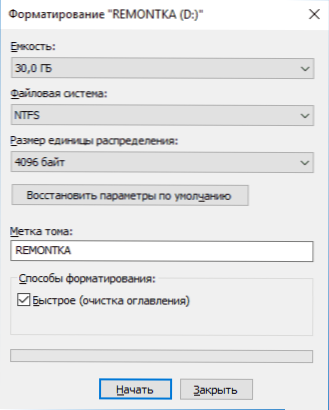
- Napsauta "Käynnistä" ja odota muotoilun valmistuminen.
Kun levyllä on NTFS -tiedostojärjestelmä, tiedostosi "sopii" siihen.
Jos joudut muuttamaan aseman FAT32: sta NTFS: ksi menettämättä tietoja, voit käyttää kolmannen osapuolen ohjelmia (ilmainen Aomei -osio -avustaja -standardi pystyy myös käyttämään tätä venäjäksi) tai käyttämään komentoriviä:
Muunna D: /FS: NTFS (missä D on vaihtovelkakirjalaineen kirjain)
Ja muuntaaksesi, kopioi tarvittavat tiedostot.
Jos flash -asemaa tai levyä käytetään televisioon tai toiseen laitteeseen, joka ei "näe" NTFS
Tilanteessa, jossa saat virheen "Tiedosto on liian suuri lopulliselle tiedostojärjestelmälle", kun kopioidaan elokuvaa tai muuta tiedostoa laitteessa käytetystä flash -asemasta (televisio, iPhone jne.P.) Se ei toimi NTFS: n kanssa, ongelman ratkaisemiseksi on kaksi tapaa:
- Jos mahdollista (elokuville on yleensä mahdollista), etsi toinen versio samasta tiedostosta, joka "punnitsee" alle 4 Gt.
- Yritä muotoilla asema ExFatissa, sillä suurella todennäköisyydellä se toimii laitteellasi, mutta tiedoston kokoa ei ole rajoituksia (tarkemmin sanottuna, mutta ei sitä, jota voit kohdata).
Kun vaaditaan käynnistys USB -flash -aseman UEFI, ja kuva sisältää tiedostoja yli 4 Gt
Pääsääntöisesti, kun luodaan Flash -asemat UEFI -järjestelmille, käytetään FAT32.Wim tai asenna.ESD (jos puhumme Windowsista) yli 4 Gt.
Tämä voidaan ratkaista seuraavilla menetelmillä:
- Rufus voi tallentaa UEFI -flash -asemat NTFS: ssä (lukeminen: USB -flash -aseman lataaminen RUFUS 3: ssa), mutta sinun on poistettava turvallinen käynnistys käytöstä.
- WinseTupfromusb osaa hajottaa tiedostoja yli 4 Gt FAT32 -tiedostojärjestelmässä ja "kerää" ne jo asentaessasi. Toiminto ilmoitetaan versiossa 1.6 beeta, onko se säilytetty uudemmissa versioissa - en sano, mutta viralliselta sivustolta voit ladata määritetyn version.
Jos sinun on tallennettava FAT32 -tiedostojärjestelmä, mutta kirjoita tiedosto asemaan
Jos tiedostojärjestelmän muuntamiseksi on mahdotonta suorittaa mitään toimenpiteitä (asema on jätettävä FAT32: een), tiedosto on kirjoitettava, ja tämä ei ole video, joka löytyy pienemmästä koosta, voit rikkoa Tämä tiedosto käyttämällä mitä tahansa arkistoa, esimerkiksi Winrar, 7-Zip, luomalla monivilmoinen arkisto (t.e. Tiedosto jaetaan useisiin arkistoihin, joista purkautumisen jälkeen tulee jälleen yksi tiedosto).
Lisäksi 7-ZIP: ssä voit vain jakaa tiedoston osiin, arkistointia ja tulevaisuudessa, kun se on välttämätöntä, yhdistä ne yhteen lähdetiedostoon.
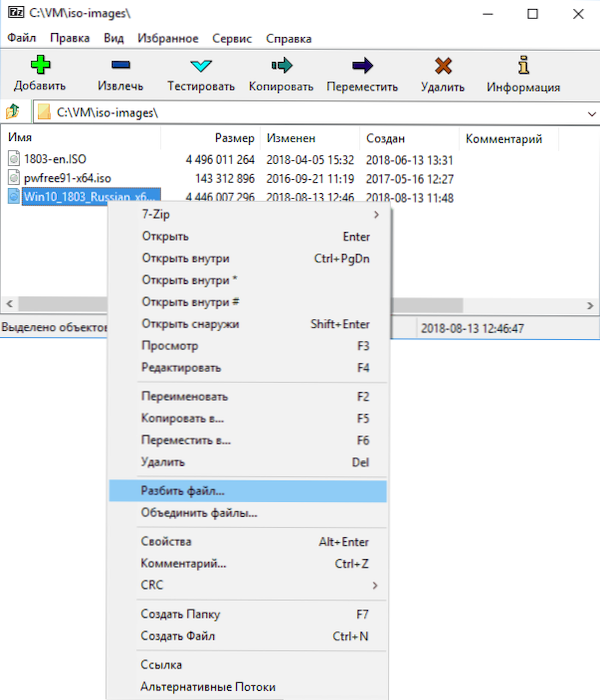
Toivon, että ehdotetut menetelmät ovat sopivia tapauksessasi. Jos ei, kuvaile kommentissa olevaa tilannetta, yritän auttaa.
- « Windows 10 -tiedostojen korjaus tiedostoyhdistystyökaluissa
- Microsoft Edge -asetusten palauttaminen »

